1年分の領収書(年間領収書)を作成したい
コングラントで発行できる領収書の発行方法は2パターンあります。
領収書テンプレートのカスタマイズ
別途有償オプションサービス (※有料プランのご利用料金とは別で費用が発生します) をご利用いただくことで、領収書テンプレートの編集範囲外をカスタマイズしたフォーマットをカスタム領収書テンプレートとしてご利用いただくことも可能です。
コングラントの領収書テンプレートにない項目を反映したり、団体さま独自の領収書の様式を使用することができます。
このページでは、②手動発行で発行できる合計領収書について説明します。
コングラントの合計領収書機能を使えば、1年分の領収書をサポーターごとにまとめた「年間領収書」を簡単に、一括で作成できます。
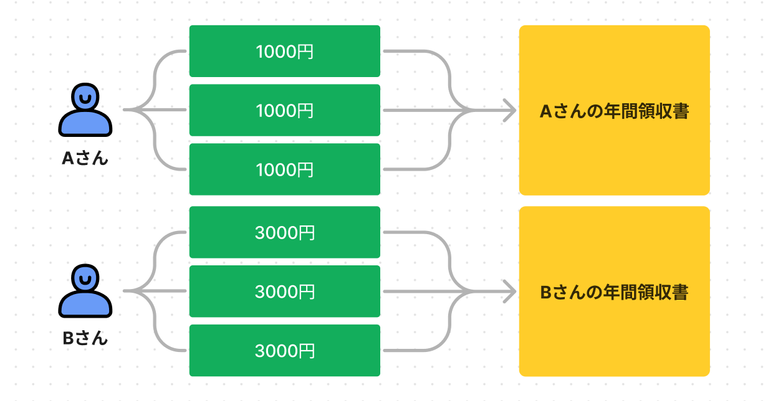
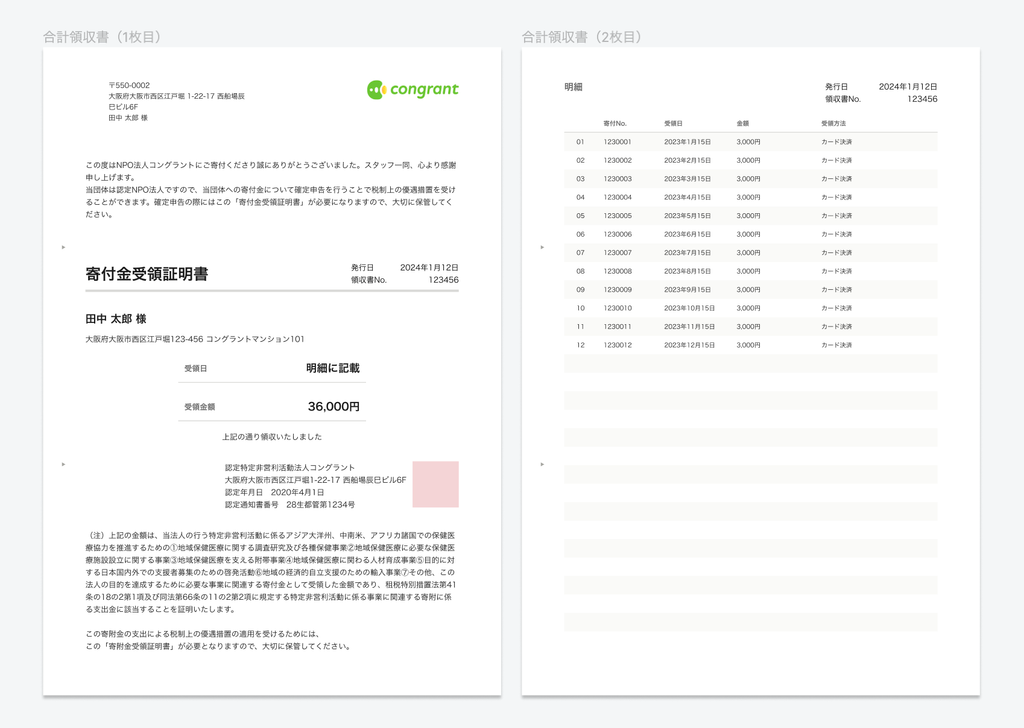
コングラントを経由しない寄付(たとえばクラウドファンディングサイト経由や手渡しの寄付など)も、手動登録もしくはCSVでアップロードをしていただければ年間領収書に含めることができます。
※合計領収書は有料プラン限定の機能です。フリープランではご利用いただけません。
2024年1月5日に実施した合計領収書の説明会のアーカイブ映像です。
事前準備
- 重複サポーターの名寄せ
合計領収書作成は、サポーター単位で領収書を1ファイルをまとめることができる機能です。同一のサポーターが複数登録されている場合、領収書が複数に分かれてしまいます。事前に名寄せ作業を行なってください。
- 未受領の寄付の消し込み
銀行振込や郵便振替での寄付申込は決済画面「未受領」の中に入り、入金を確認した上で管理画面から消し込み作業を行なっていただく必要がございます。
未受領の寄付は領収書作成の対象外です。すでに入金されている寄付がないか団体の口座を確認いただき、入金されている場合は消し込み作業を行なってください。
作成手順
- 決済画面のフィルタで領収書を作成したい決済レコードを絞り込み ※機能アップデートにより画面の名称や項目名が一部下記の動画から変更になっております。
- すでに都度領収書を発行している寄付決済など、領収書発行済みのレコードが含まれていると一括作成ができません。領収書発行ステータスのフィルタで「未作成」のみを指定してください
- 2023年中に受領した寄付の領収書を発行したい場合、受領日フィルタで2023年1月〜12月を指定してください
- そのほか、フィルタ機能を使って領収書作成対象の寄付を絞り込んでください
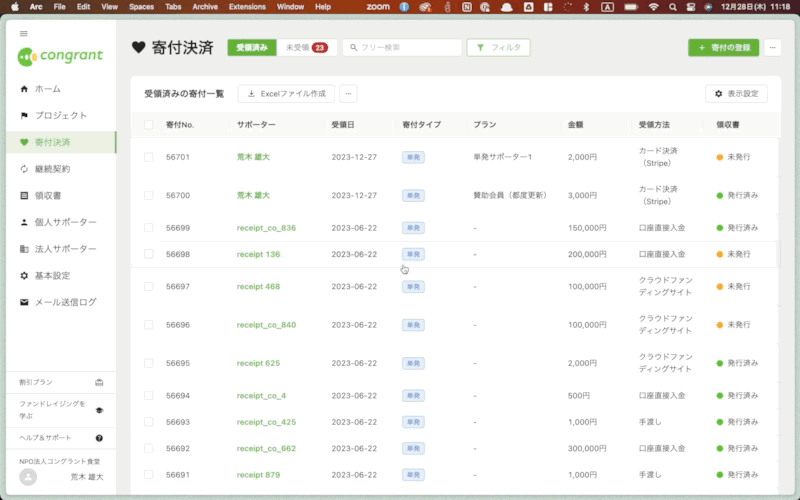
- 決済レコードを全件選択
- 表の左側のチェックボックスをクリック→画面下部に表示される全件選択をクリックすることで、画面に表示されていない全件のレコードを選択できます
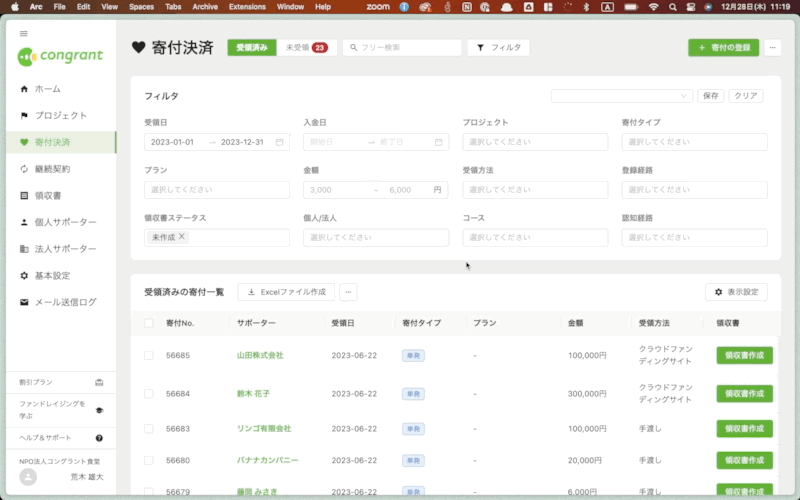
- 画面下部の「その他の操作」から、「領収書作成」をクリック。ポップアップで「合計領収書」を選択。領収書テンプレートを選択し、「確認画面へ」をクリック
- オリジナル領収書テンプレートを使用するためには「合計領収書専用テンプレート」の開発(有料オプション)が必要です。詳しくは カスタム領収書を利用する をご確認ください。
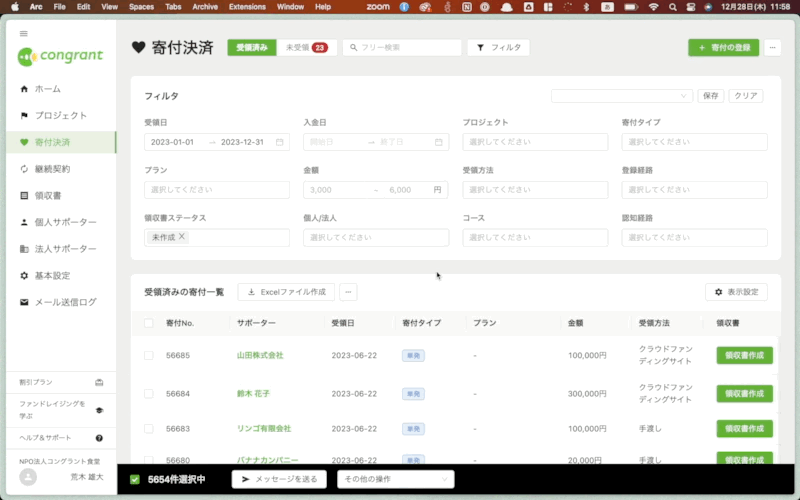
- 確認画面で作成する領収書の最終確認
- 領収書の宛名、住所、メモを編集できます
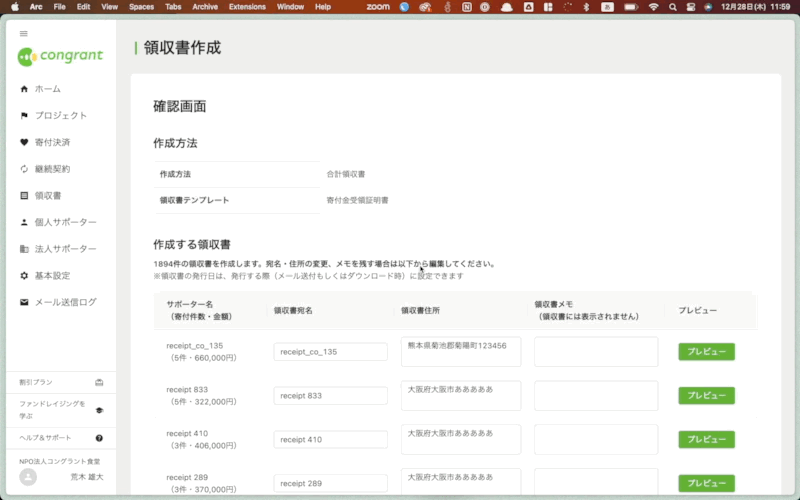
- 「この条件で領収書を作成する」をクリック
- クリックすると領収書の作成履歴画面に遷移します
- 領収書は順次作成されていきます。作成された領収書から管理画面に表示されますので、しばらくお待ちください
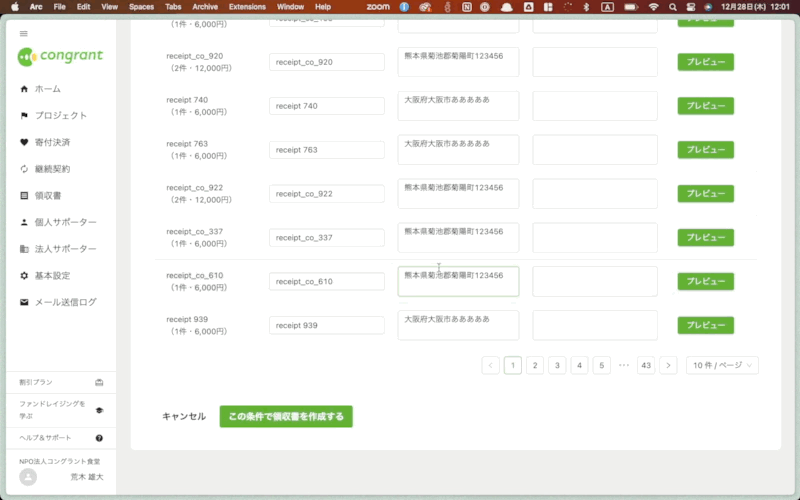
作成した領収書の送り方
作成した領収書はメールで送信したり、ダウンロードすることができます。
同時にメール送付、ダウンロードできるのは500件までです。500件以上ある場合は、「領収書作成履歴画面」から500件ずつ選択して送付・ダウンロードしてください。
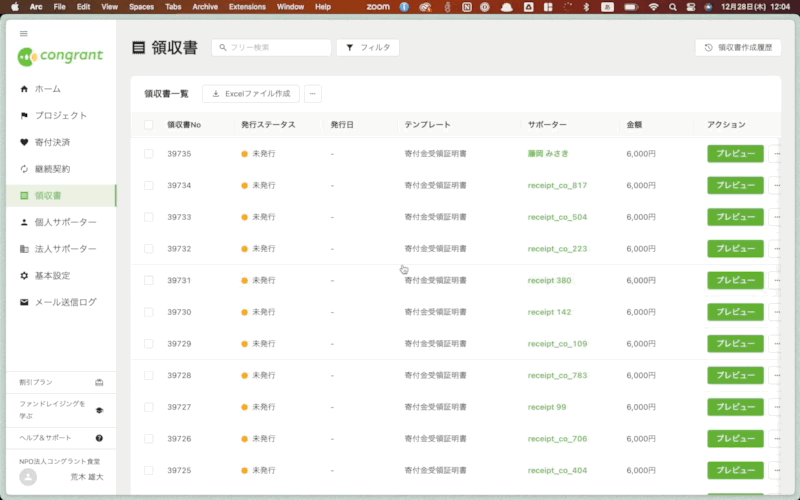
注意事項
作成する領収書が多いほど処理に時間がかかります。1000件程度であれば、通常は5分〜10分程度で完了します。
ただし、以下のケースではそれ以上の時間がかかる場合がございます。あらかじめご了承ください。
- 作成件数がそれ以上に多いとき
- 他ユーザーの操作によりコングラントのシステム全体が混み合ってるとき
- 決済が短時間で集中的に行われているとき(特に毎月15日はコングラントの継続決済が優先的に処理されるため遅延する可能性があります)
よくある質問